
| SpaceClaim – Onlinehilfe |

|
Ein Rechteck skizzieren, welches das Unterteil des Halters darstellt.
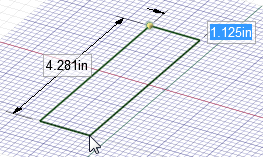
Auf der Registerkarte "Konstruktion " im Menü "Skizzieren" auf das Werkzeug "Rechteck"
" im Menü "Skizzieren" auf das Werkzeug "Rechteck" ![]() klicken.
klicken.
Das Raster zeigt an, dass der Skizziermodus
zeigt an, dass der Skizziermodus aktiviert ist.
aktiviert ist.
Hinweis : Durch Drücken der Taste K kann der Skizziermodus
: Durch Drücken der Taste K kann der Skizziermodus schnell aktiviert werden.
schnell aktiviert werden.
Klicken, um die erste Ecke des Rechtecks festzulegen. (Oben links beginnen.)
des Rechtecks festzulegen. (Oben links beginnen.)
Mit der Bewegung der Maus wird eine Vorschau des Rechtecks gezeichnet, und es werden Bemaßungsfelder angezeigt.
1,125 eingeben, anschließend die Tab-Taste drücken und dann die zweite Seite durch Eingeben von 4,281 bemaßen.
Die Eingabetaste drücken, um das Rechteck abzuschließen.
Hinweis : Bei Fehlern die Bemaßung
: Bei Fehlern die Bemaßung durch Klicken ändern oder im Menü "Bearbeiten" auf "Auswählen"
durch Klicken ändern oder im Menü "Bearbeiten" auf "Auswählen" ![]() klicken und auf das Rechteck doppelklicken, um es auszuwählen. Anschließend Entfernen drücken, um das Rechteck zu löschen und neu zu zeichnen. Mit "Strg+Z" und "Strg+Y" können Schritte rückgängig gemacht bzw. wiederholt werden.
klicken und auf das Rechteck doppelklicken, um es auszuwählen. Anschließend Entfernen drücken, um das Rechteck zu löschen und neu zu zeichnen. Mit "Strg+Z" und "Strg+Y" können Schritte rückgängig gemacht bzw. wiederholt werden.
Das Rechteck in 3D ziehen, um das Unterteil des Halters zu erstellen.
Im Menü "Modus " auf das Werkzeug "3D-Modus
" auf das Werkzeug "3D-Modus "
" ![]() klicken, um in den 3D-Modus
klicken, um in den 3D-Modus zu wechseln.
zu wechseln.
Mit der Taste D kann der 3D-Modus schnell aktiviert werden.
schnell aktiviert werden.
Im Menü "Bearbeiten" wird das Werkzeug "Ziehen "
" ![]() aktiviert. Das skizzierte Rechteck wird nun als rechteckige Oberfläche
aktiviert. Das skizzierte Rechteck wird nun als rechteckige Oberfläche angezeigt, und die Oberfläche
angezeigt, und die Oberfläche wird in den Strukturbaum
wird in den Strukturbaum aufgenommen.
aufgenommen.
Auf die rechteckige Oberfläche klicken, um sie auszuwählen.
klicken, um sie auszuwählen.
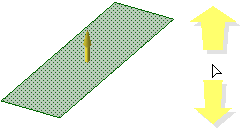
Die blass gelben Cursorpfeile geben die Richtungen an, in die das Rechteck gezogen werden kann.
Ziehen , um das Rechteck dicker zu machen.
, um das Rechteck dicker zu machen.
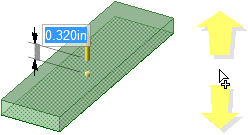
Das Ziehen ist an jeder beliebigen Stelle im Grafikfenster
ist an jeder beliebigen Stelle im Grafikfenster möglich, es muss nicht direkt am Pfeil gezogen werden. Es wird empfohlen, die Maus beim Ziehen
möglich, es muss nicht direkt am Pfeil gezogen werden. Es wird empfohlen, die Maus beim Ziehen zur Seite zu bewegen, um die Änderungen besser erkennen zu können.
zur Seite zu bewegen, um die Änderungen besser erkennen zu können.
0,483 eingeben und die Eingabetaste drücken.
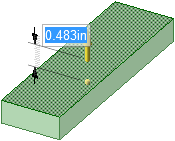
Aus der Oberfläche im Strukturbaum
im Strukturbaum wird ein Volumenkörper
wird ein Volumenkörper . (Durch Ziehen
. (Durch Ziehen einer Kurve
einer Kurve wird eine Oberfläche
wird eine Oberfläche erstellt, und durch Ziehen
erstellt, und durch Ziehen einer Oberfläche
einer Oberfläche wird ein Volumenkörper
wird ein Volumenkörper erstellt.)
erstellt.)
Strg+S drücken oder im Menü "Datei" ![]() die Option Speichern auswählen, um die Konstruktion
die Option Speichern auswählen, um die Konstruktion zu speichern.
zu speichern.
| « Vorheriger Schritt | Nächster Schritt » |
© Copyright 2015 SpaceClaim Corporation. Alle Rechte vorbehalten.